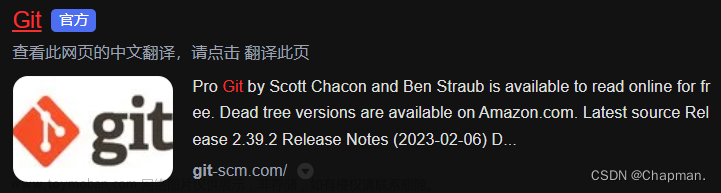将项目上传到GitHub并进行项目管理是一个多步骤的过程。以下是一个简单的示例,指导您如何完成这一过程:
1. 创建GitHub账户
如果您还没有GitHub账户,请先在 GitHub 上注册一个。
2. 创建新仓库
- 登录您的GitHub账户。
- 在GitHub主页的右上角,点击 "+" 图标,然后选择 "New repository"。
- 填写仓库名称(例如
my_project)。 - 选择是否将仓库设为公开(任何人都可见)或私有(只有特定用户可见)。
- 可以选择初始化仓库时添加
README文件、.gitignore文件和许可证。 - 点击 "Create repository"。
3. 在本地计算机上设置项目
在您的计算机上,选择一个合适的位置来存放项目文件。
mkdir my_project
cd my_project
4. 初始化Git仓库
在项目文件夹内初始化Git仓库。
git init
5. 添加项目文件
将您的项目文件放入 my_project 文件夹。然后使用以下命令将文件添加到Git仓库中。
git add .
或者添加特定文件:
git add <filename>
6. 提交更改
提交您的更改,并添加提交信息。
git commit -m "Initial commit"
7. 连接到GitHub仓库
将本地仓库与GitHub上的仓库连接起来。您需要复制GitHub仓库的URL。
git remote add origin <repository URL>
例如:
git remote add origin https://github.com/yourusername/my_project.git
8. 推送到GitHub
将本地仓库的内容推送到GitHub仓库。文章来源:https://www.toymoban.com/news/detail-772551.html
git push -u origin master
如果您的默认分支名称不是 master,请替换为正确的分支名称(如 main)。文章来源地址https://www.toymoban.com/news/detail-772551.html
9. 后续项目管理
-
更新代码:在后续开发中,使用
git add、git commit和git push命令来更新您的代码。 - 分支管理:使用分支来管理不同的功能开发或实验。
- Pull Requests:通过Pull Requests来合并分支,特别是在团队合作时。
- Issues:使用GitHub的Issues来跟踪待办事项、bug或功能请求。
10. 使用GitHub的更多功能
- GitHub Actions:用于自动化CI/CD流程。
- Wiki:用于项目文档。
- Projects:用于项目规划和看板管理。
到了这里,关于如何将自己的项目上传到github上,并进行项目管理的文章就介绍完了。如果您还想了解更多内容,请在右上角搜索TOY模板网以前的文章或继续浏览下面的相关文章,希望大家以后多多支持TOY模板网!